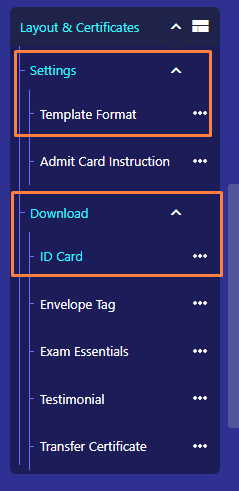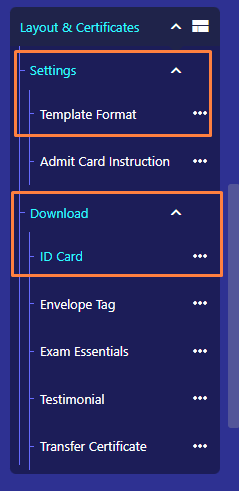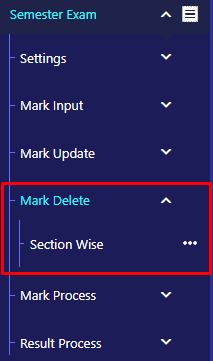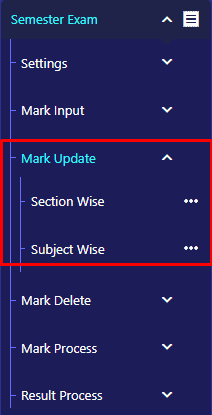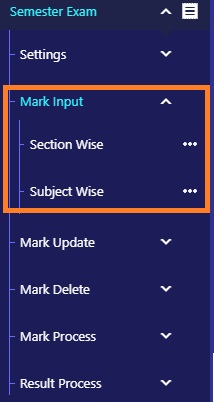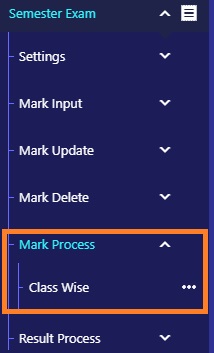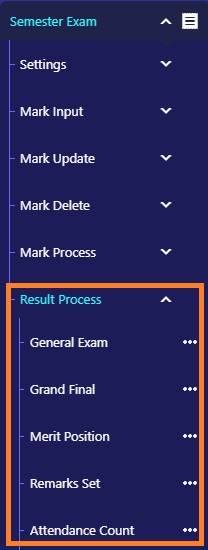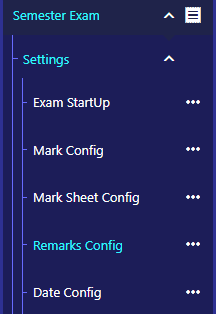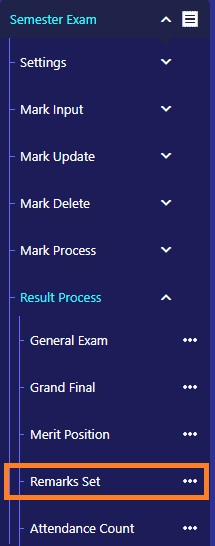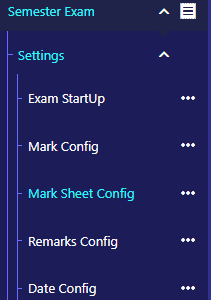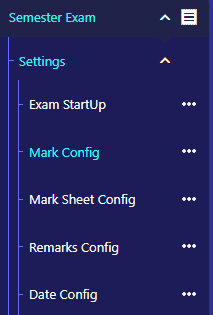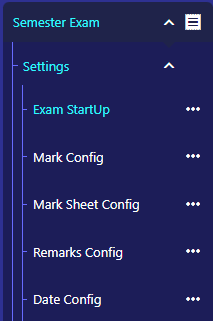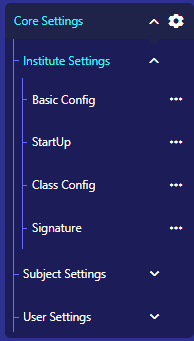কিভাবে এডুম্যানে শিক্ষক বা কর্মীদের আইডি কার্ড সেটআপ এবং ডাউনলোড করা যায়?
এডুম্যান এপ্লিকেশনে শিক্ষক বা কর্মীদের আইডি কার্ড বিভিন্ন ফরম্যাটে সেটআপ ও ডাউনলোড করা যায়। এই আইডি কার্ড তৈরি করার জন্যে সর্বমোট ৭ টা টেমপ্লেট ব্যবহার করা যায়।
# “Template Format” -এর HR ID Card অংশে শিক্ষক বা কর্মীদের আইডি কার্ড সেটআপ করা যাবে সর্বমোট ৭ টি টেমপ্লেট অনুযায়ী। (বিস্তারিত)
# “ID Card” -এর HR ট্যাবে শিক্ষক বা কর্মীদের আইডি কার্ড ডাউনলোড করা যাবে সংরক্ষিত টেমপ্লেট অনুযায়ী। (বিস্তারিত)
# “Template Format” -এর HR ID Card অংশে শিক্ষক বা কর্মীদের আইডি কার্ড সেটআপ করা যাবে সর্বমোট ৭ টি টেমপ্লেট অনুযায়ী। (বিস্তারিত)
# “ID Card” -এর HR ট্যাবে শিক্ষক বা কর্মীদের আইডি কার্ড ডাউনলোড করা যাবে সংরক্ষিত টেমপ্লেট অনুযায়ী। (বিস্তারিত)